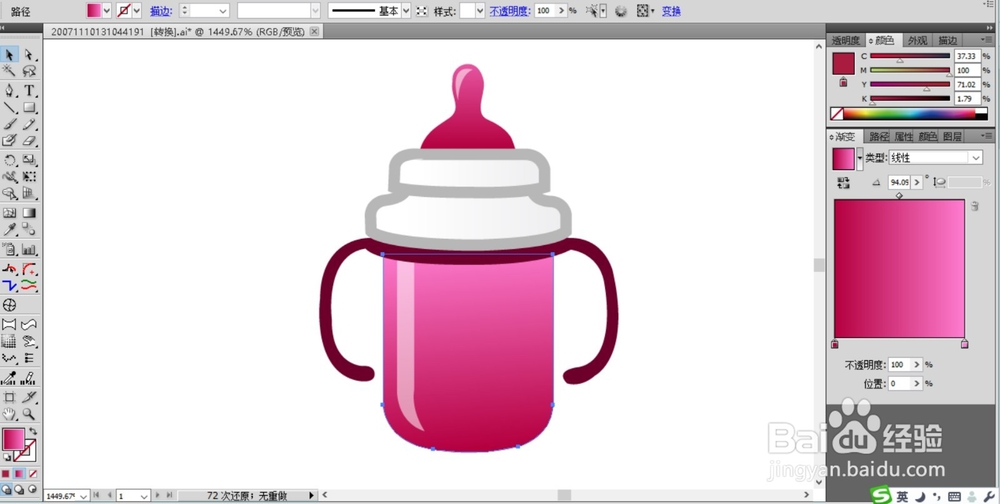1、选择矩形工具,我们画出一个圆角矩形,现画出一个普通的矩形去截取,从而获得了奶瓶的底部形状,我们填充为海蓝色。
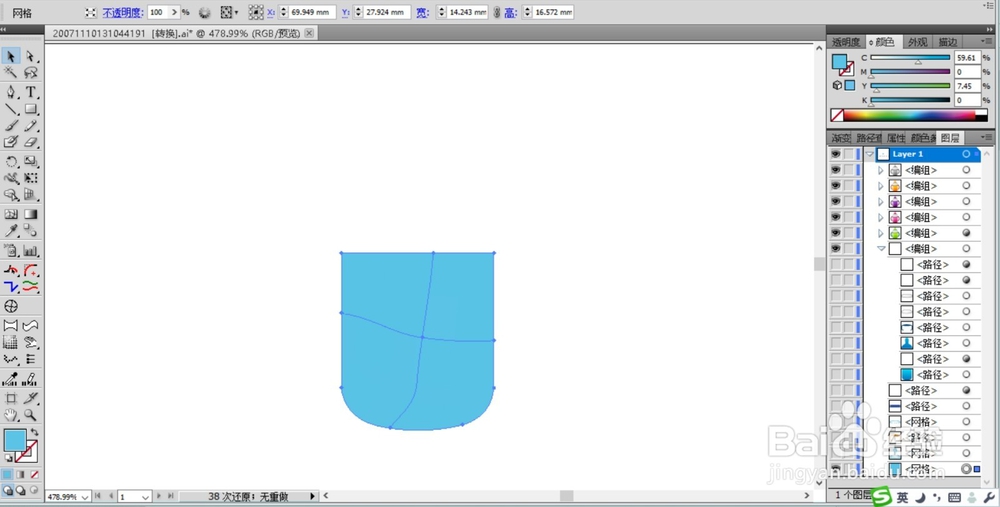
2、对于奶瓶的底部做一个网格的渐变效果,我们再继续画出奶瓶的拎手形状,我们用橙黄色填充这个拎手路径。
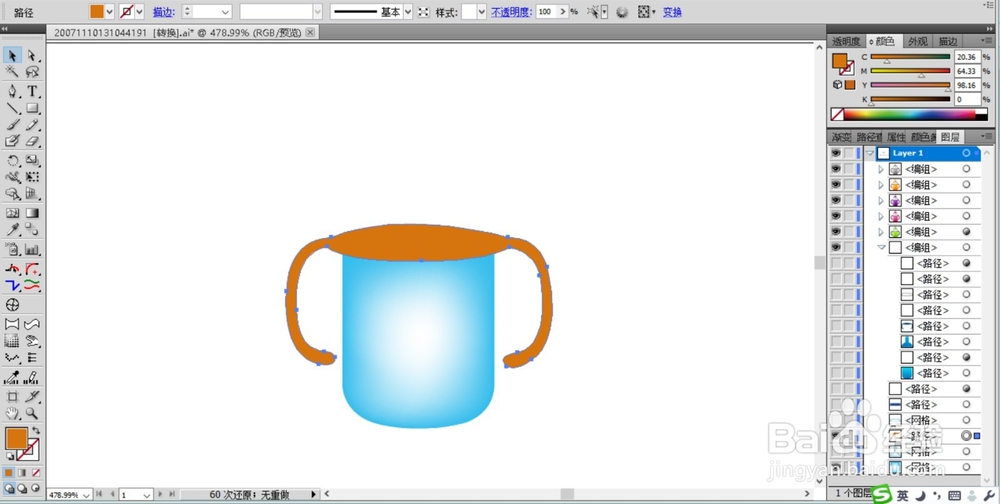
3、接着,我们绘制出奶瓶的中间部分的路径并用网格渐变做出蓝白色的渐变效果。
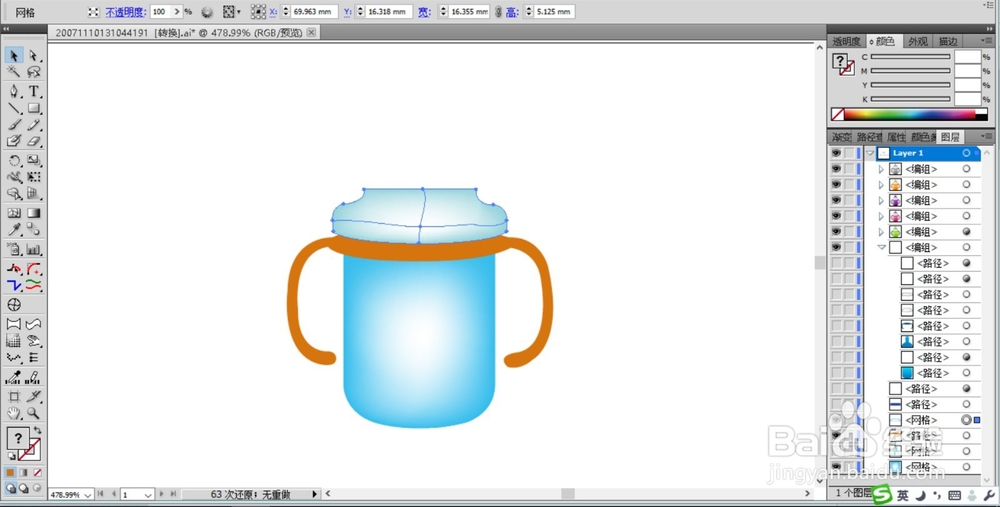
4、继续使用钢笔绘制出奶瓶的瓶盖路径并用深蓝色填充,用灰黑色进行描边。
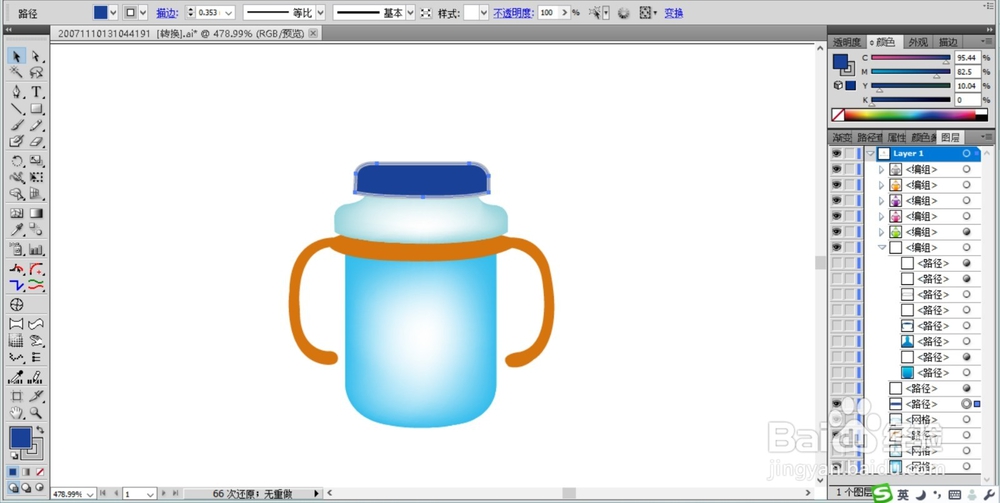
5、最后,我们绘制出奶嘴的路径,并用网格渐变工具做出蓝白色的渐变,完成奶瓶图片设计。
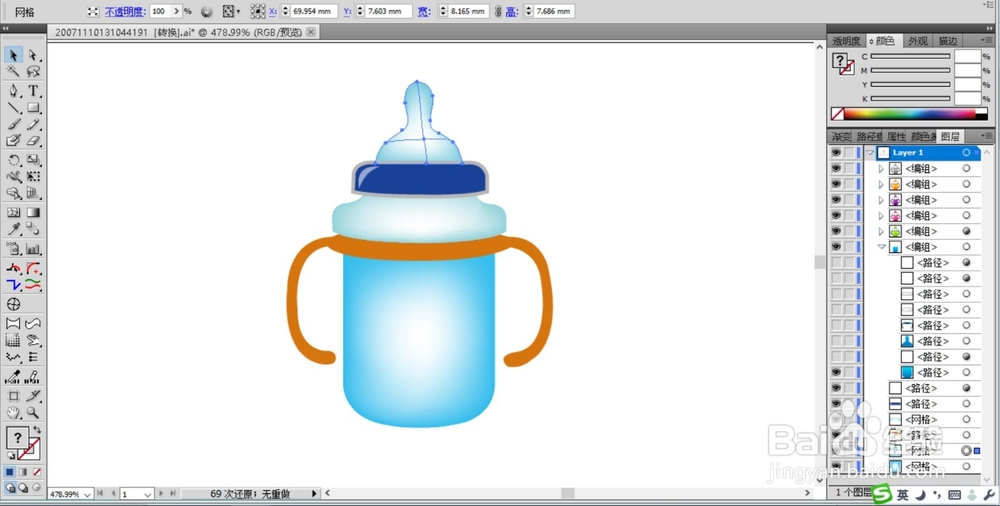
6、只要我们改变渐变的设置,把渐变设置成绿色的渐变,我们就可以绘制出绿色风格的奶瓶。
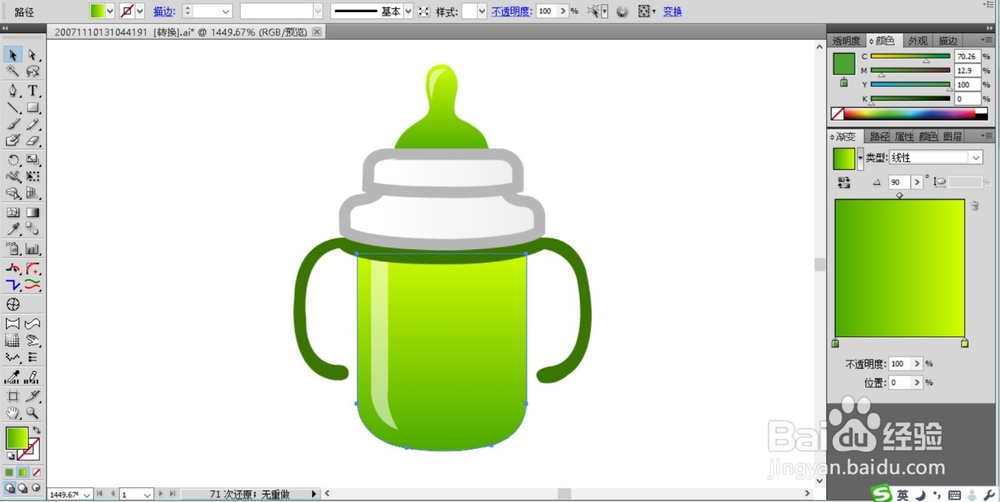
7、设置渐变为粉红色的渐变,我们就可以绘制出粉红风格的奶瓶。我们可以在绘制的过程中去一一的体会,更好的掌握产品设计中色彩搭配的技巧。